I denne veiledningen vil du lære hvordan du kan lage en interessant og kreativ hode-modell med ZBrush. Fokus vil ligge på bruken av Dynamesh for å definere grovformen av modellen din. Denne prosessen er ideell for nybegynnere, da den trinnvis viser deg hvordan du går fra en enkel grunnform til en detaljert karakter. Du vil lære å bruke ulike verktøy og teknikker for å gi dybde og personlighet til modellene dine.
Viktigste konklusjoner
- Bruken av Dynamesh gjør det mulig for deg å jobbe raskt og fleksibelt med geometrien til modellen din.
- Å ha symmetri er et viktig verktøy for å effektivt skape menneskelige og humanidoe karakterer.
- Variasjonen av penseltyper kan hjelpe deg med å oppnå ulike teksturer og detaljer som gir liv til modellene dine.
- Å jobbe i forskjellige visninger er avgjørende for å skape proporsjonale og tiltalende former.
Trinn-for-trinn veiledning
Begynn med å åpne ZBrush og velge en demo-hode å jobbe med. Du trenger dette grunnlaget for å bygge videre på og realisere dine kreative ideer.
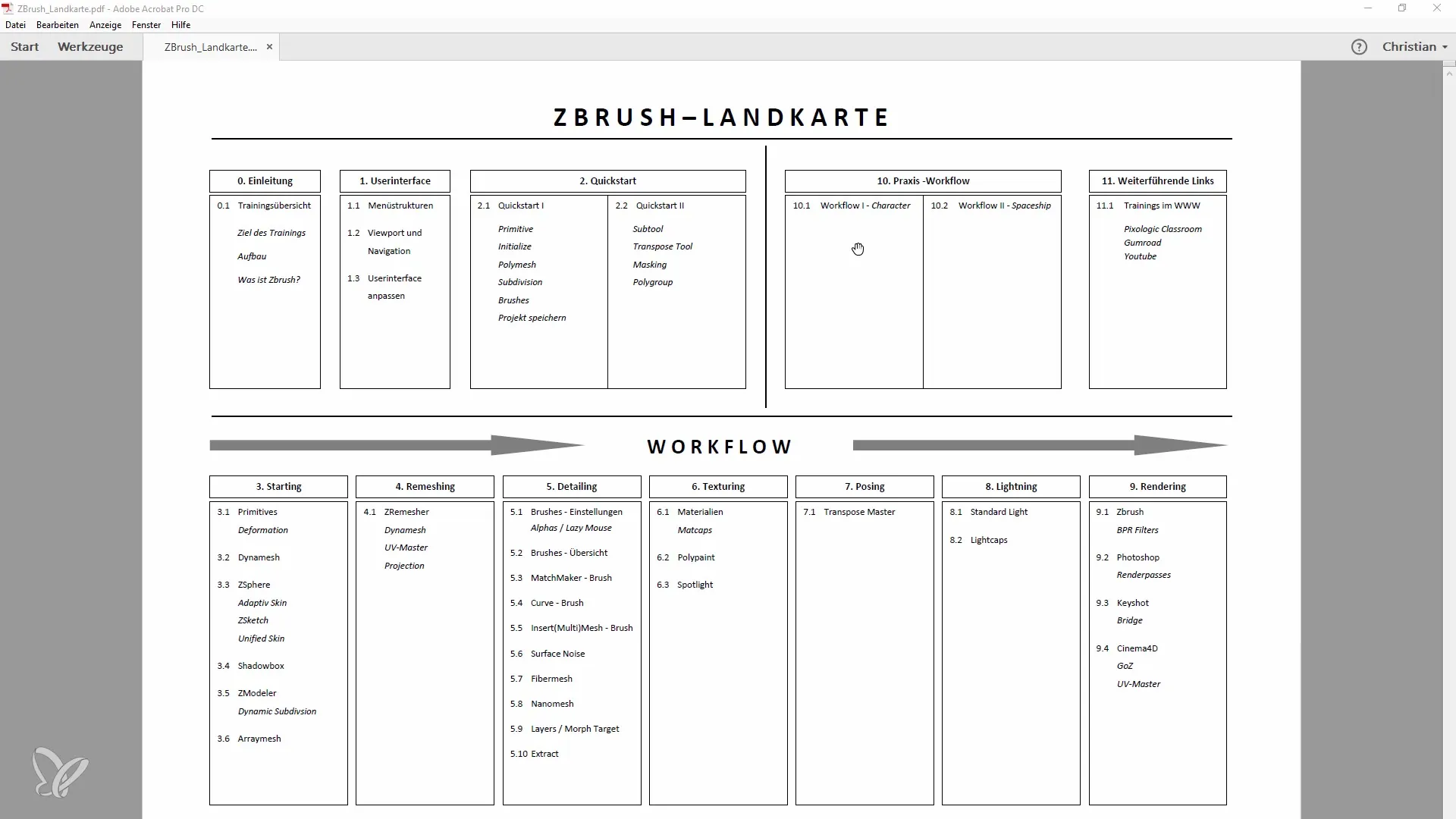
Etter at du har importert demo-hodet, gå til Subtool alternativene og slå sammen lagene slik at du kun jobber med ett subtool. Dette er viktig for å bedre oversikt og håndtering under modelleringsprosessen.

Nå bør du deaktivere de høyere subdivisjonsnivåene og bytte til Dynamesh-modus med en oppløsning på 128. Dette vil tillate deg å jobbe jevnt uten for mye detaljer, slik at du kan fokusere på grovformen.
Nå kan du begynne med Move Brush for å forme grunnformen av karakteren din. Pass på å holde symmetri-alternativet aktivt, slik at begge sider av modellen din blir redigert synkront. På dette stadiet handler det om å gjøre grove endringer og se hvordan formen utvikler seg.
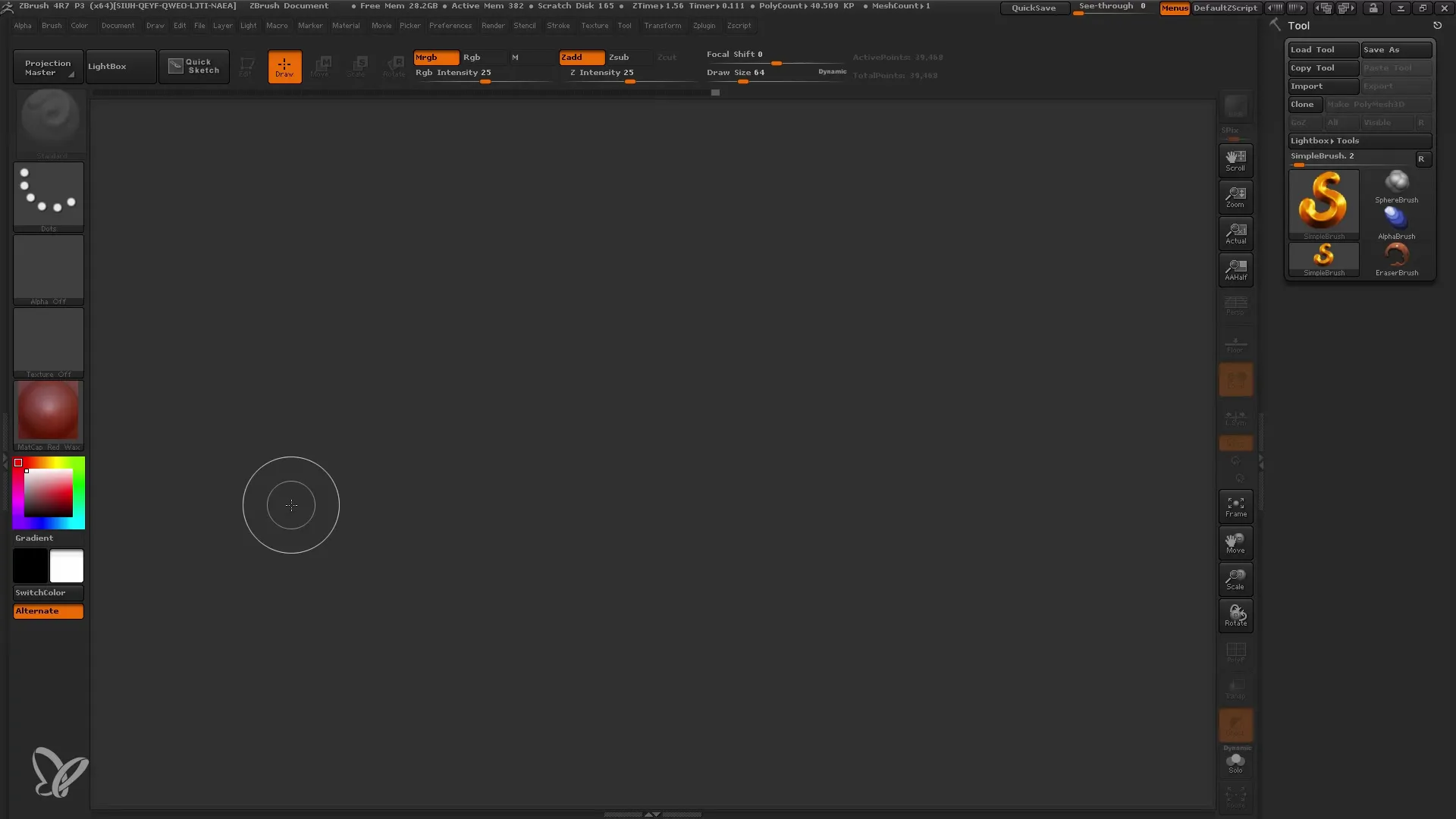
Når du har fått en følelse for proporsjonene og grovformen, kan du bruke Smooth Brush til å glatte uønskede områder og forbedre formen ytterligere. Jobb spontant, men sørg for å beholde tilknytningen til din opprinnelige visjon.
Nå er tiden inne for å bruke Trim Curve Brush til å trimme bort uønskede områder. Dette lar deg tilpasse designet mer nøyaktig og gjøre hodet mer interessant. Pass på at det totale profilen ser tiltalende ut fra forskjellige vinkler.
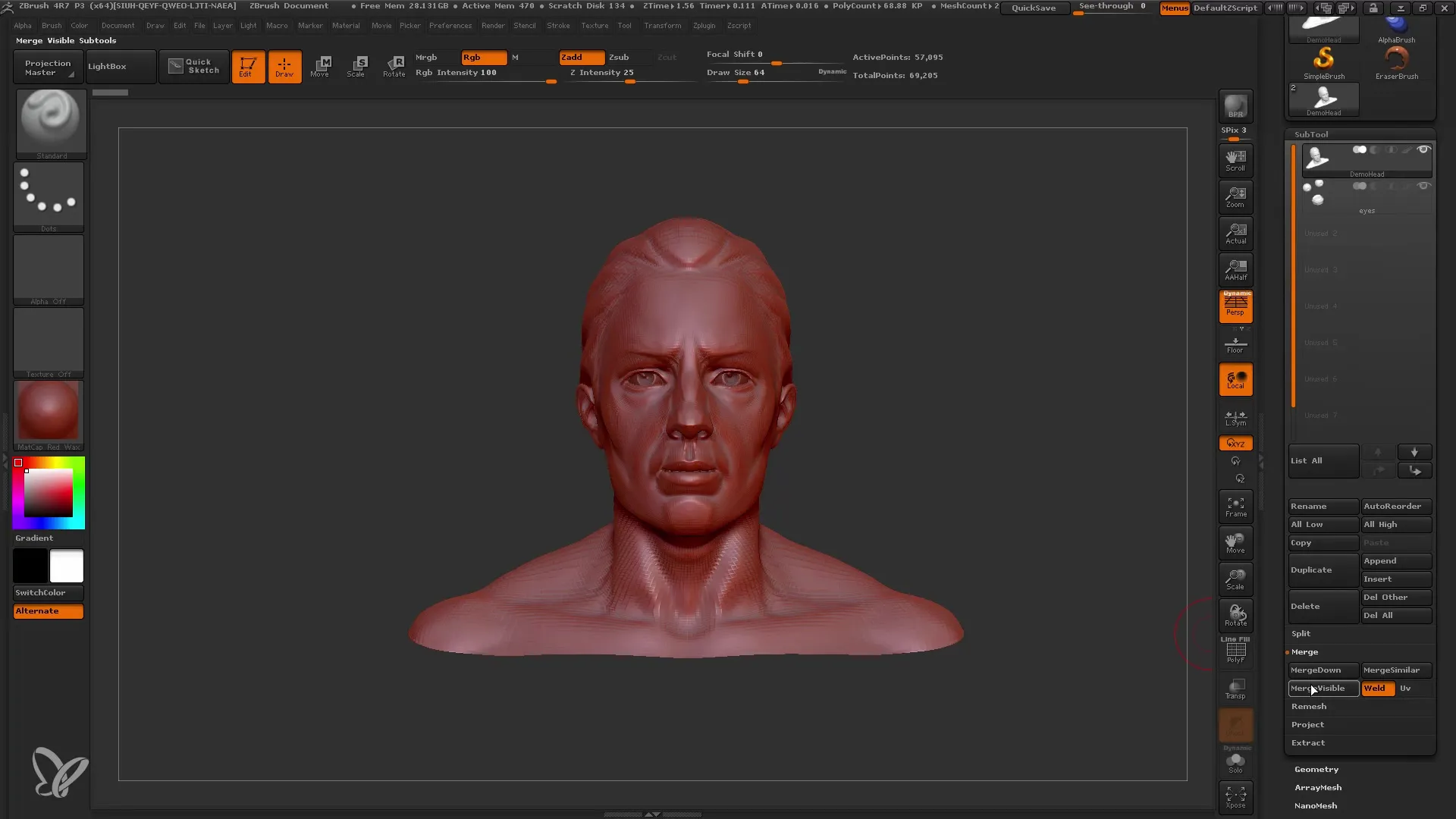
Hvis du føler at overflaten ikke har nok tekstur, kan du bruke Clay Buildup-verktøyet for å legge til mer struktur. Sørg for at Backface Mask er aktivert for å forhindre utilsiktet gjennomtrenging av meshene.
Fortsett med Clay Buildup-verktøyet og form strukturene videre til et interessant design begynner å ta form. Husk at du fortsatt er på Dynamesh 128, så ikke overdriv med detaljene, da du har tid til finjusteringer senere.
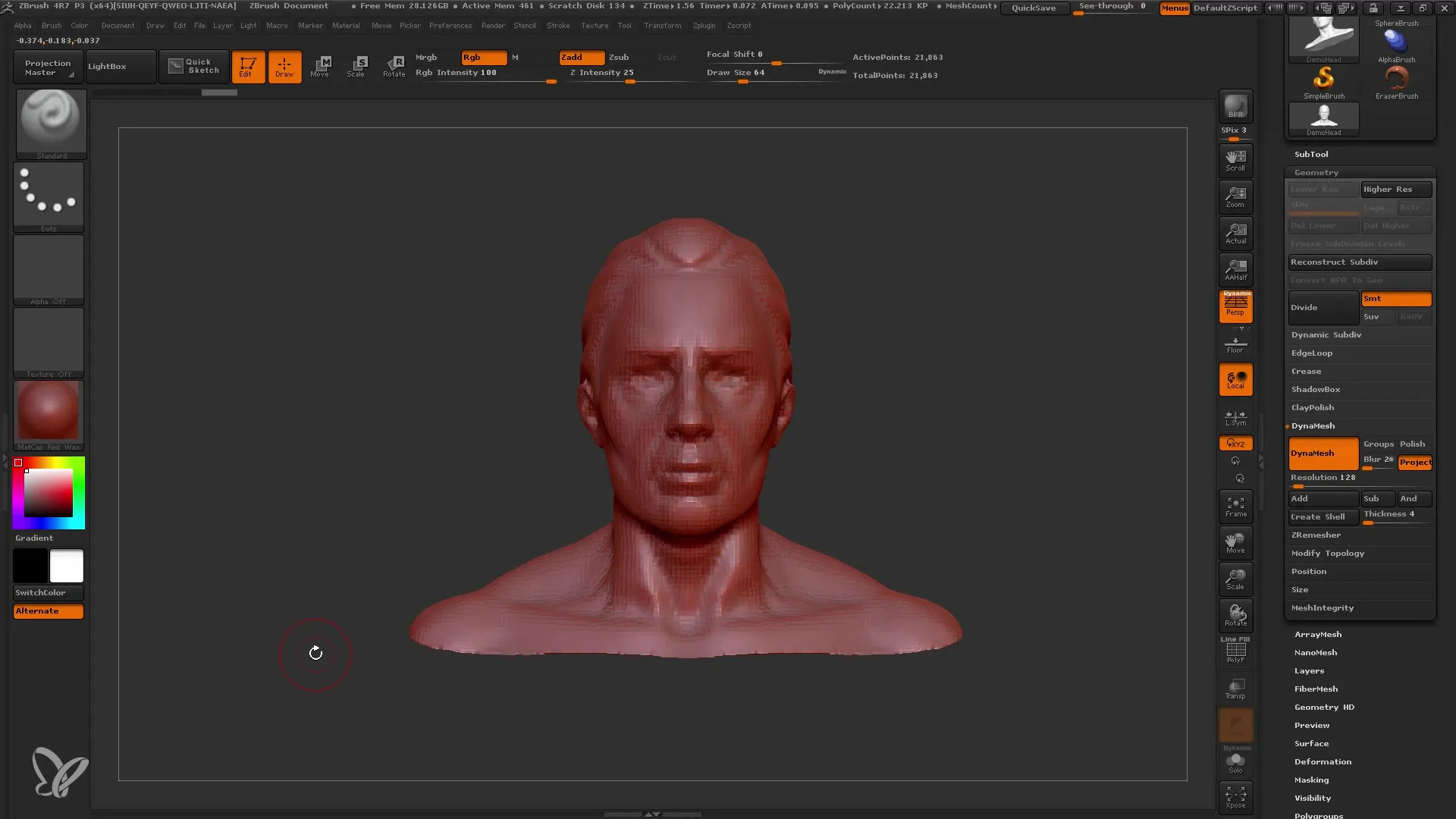
Fokuser på å gi hodet en interessant silhuett. Gi modellen din dimensjon og samsvarende form ved å legge til kurver som forsterker det totale inntrykket.
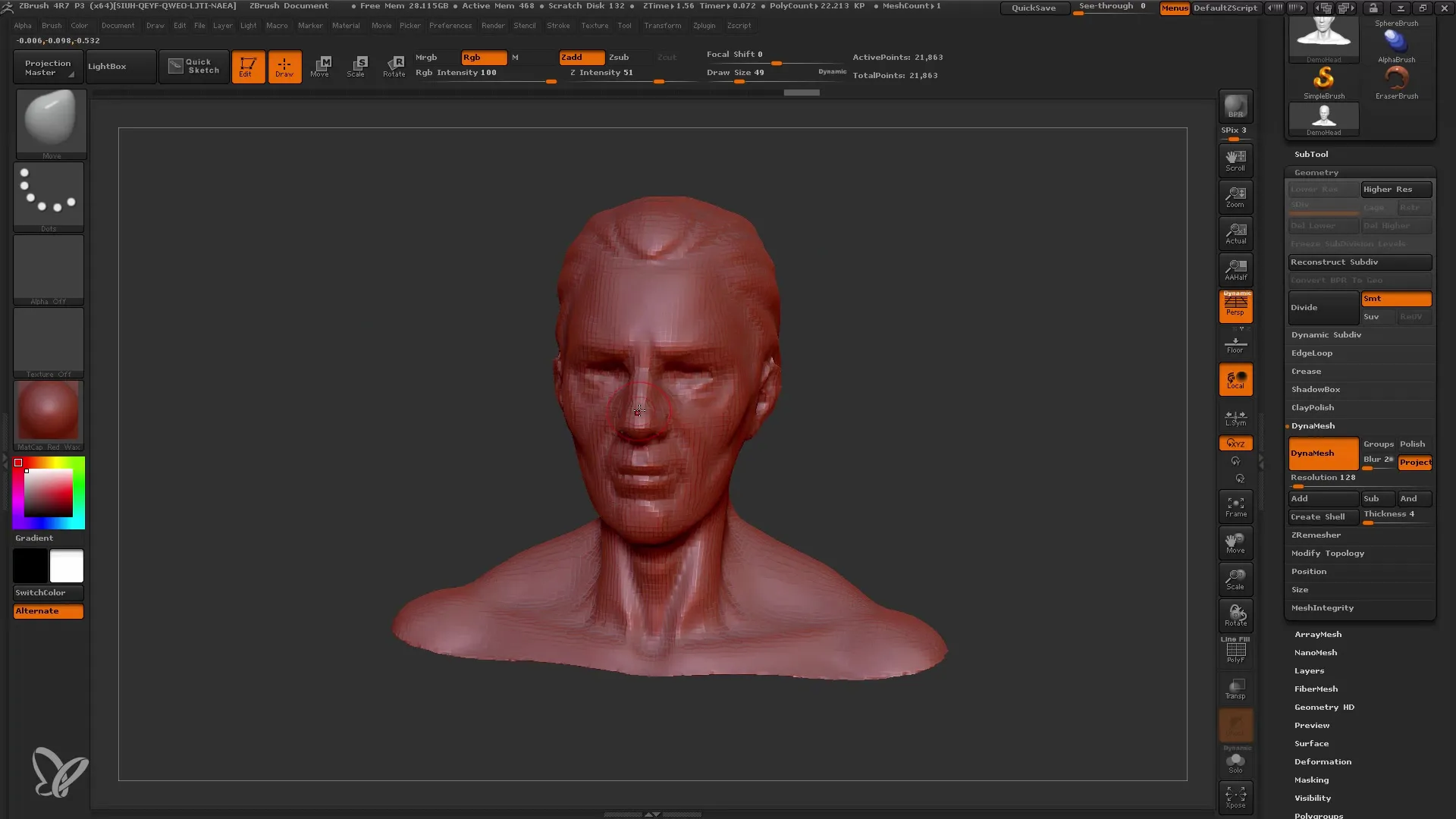
For å legge til mer volum kan du prøve ulike penselvarianter igjen, for eksempel Snake Hook Tool, for å lage dynamiske former. Dette er spesielt nyttig for å inkludere kreative bevegelser og linjer i arbeidet ditt.
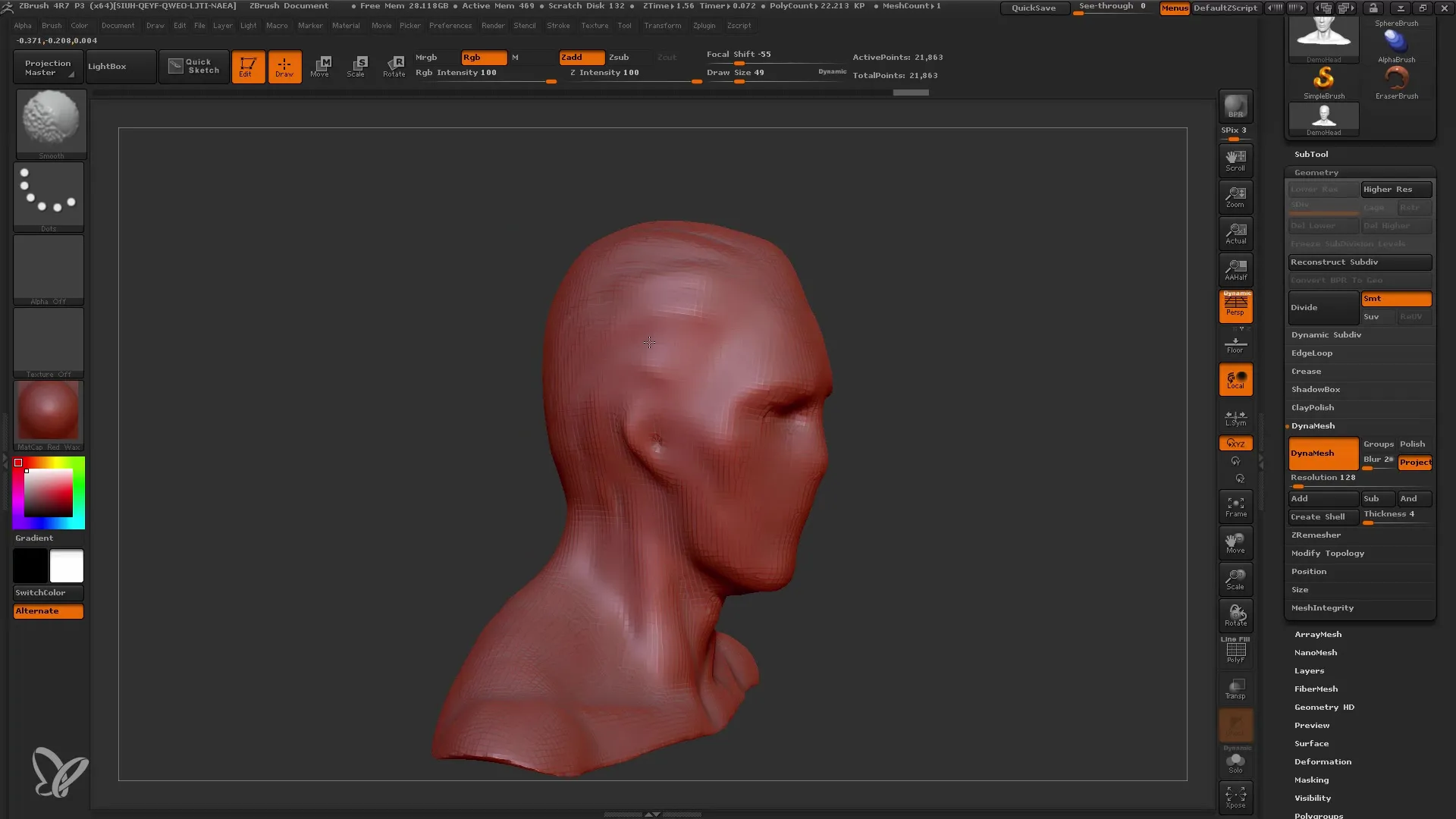
Gå til slutt over til finjusteringer - når du er fornøyd med hodet, bør du gjennomgå dette konseptet og eventuelt legge til finesser. På dette tidspunktet har du bygget opp grunnlaget for karakteren din og er klar til å starte detaljert arbeid.
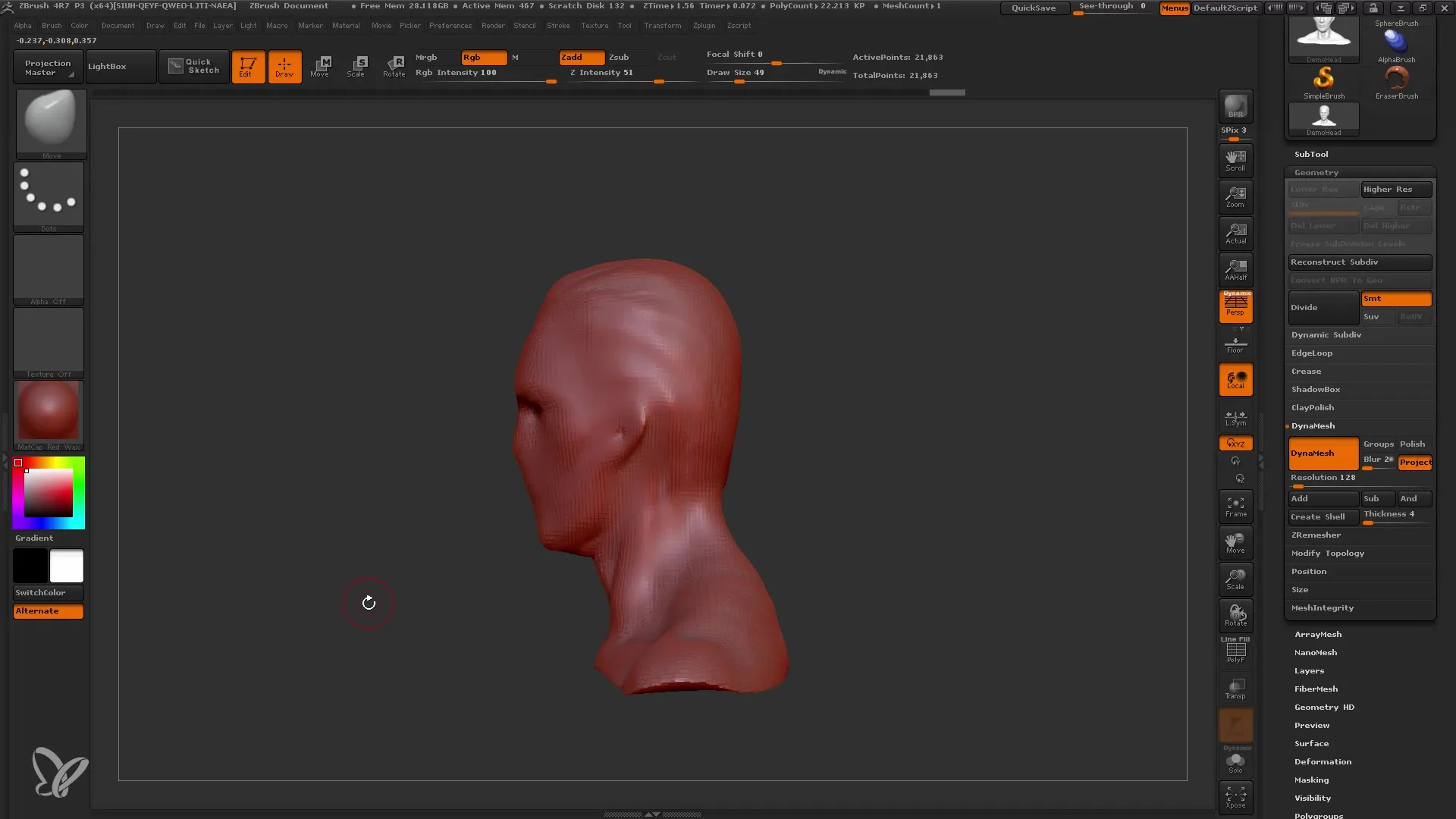
Lag flere kopier av modellen din for å kunne utforske ulike varianter og tilpasninger i de neste trinnene. Du kan også eksperimentere med Polygroups for å målrettet redigere deler av modellen din og skape struktur og dybde.
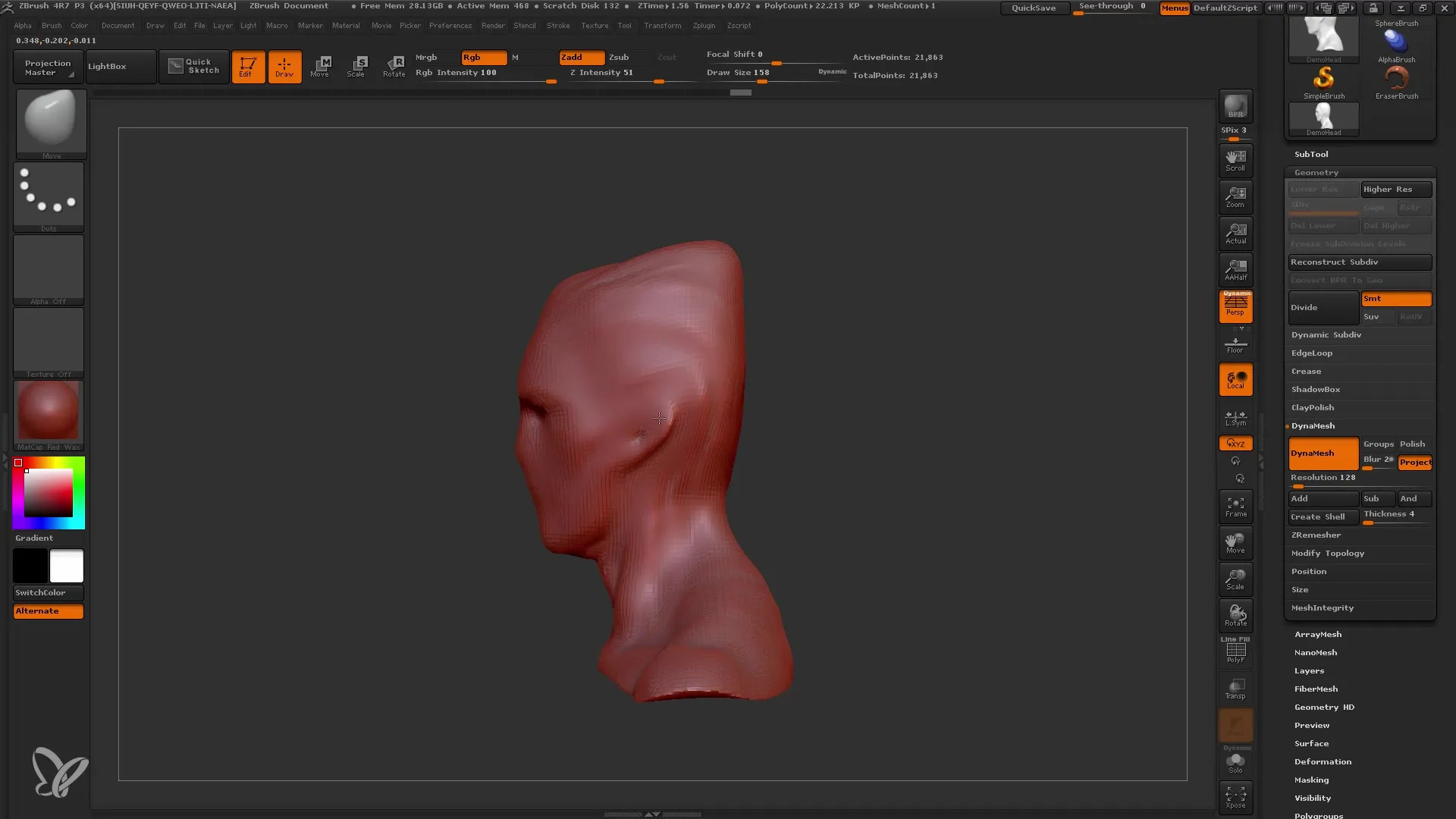
Ved å lage flere kopier har du fleksibiliteten til å fortsette eksperimenteringen uten å miste den opprinnelige versjonen din. Du er klar for neste steg, der du kan øke detaljnivået og videre forbedre modellen din.
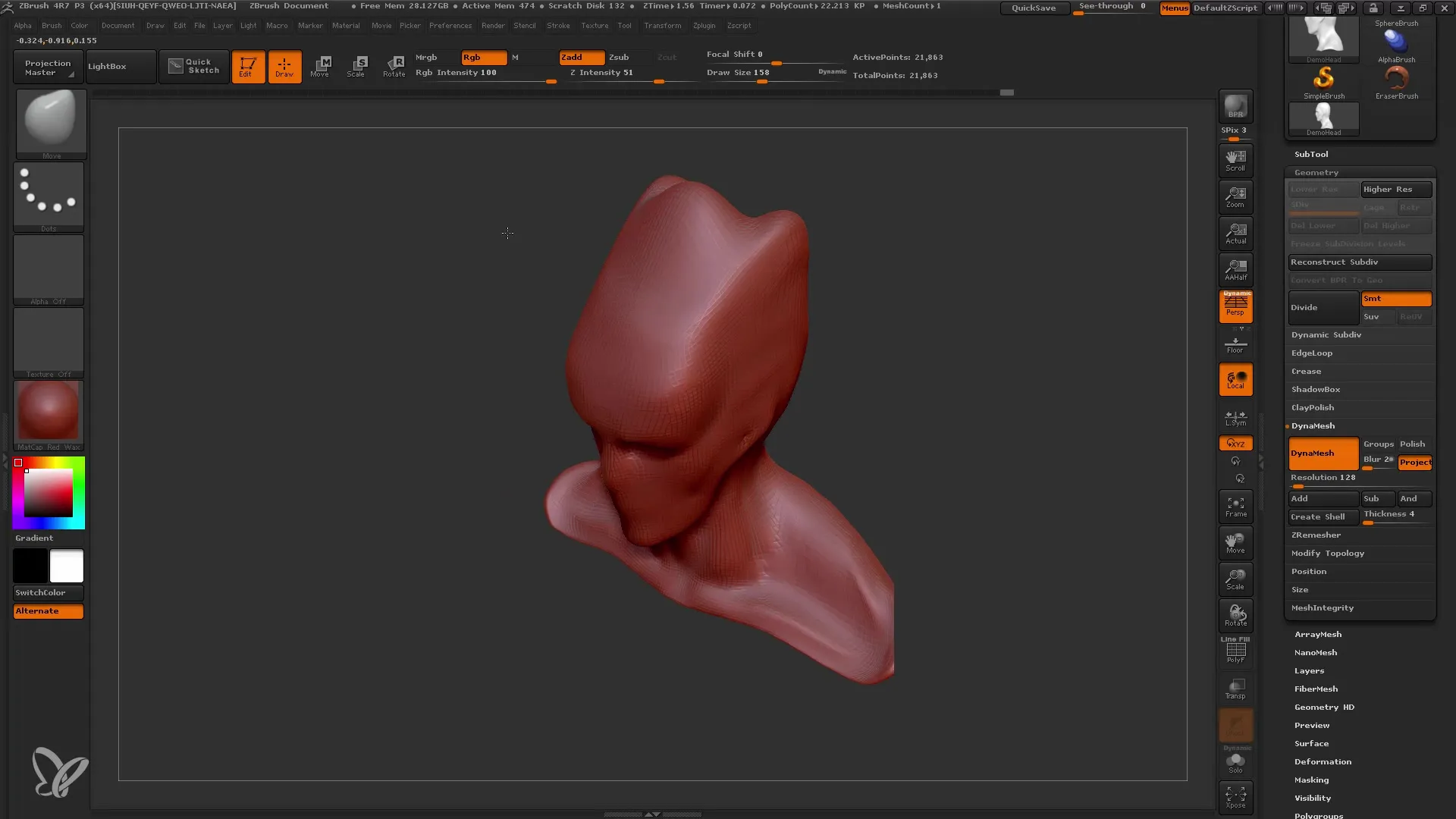
Oppsummering
I denne veiledningen har du lært hvordan du går gjennom en kreativ hodeformingsprosess med ZBrush, definerer den grove formen ved hjelp av Dynamesh og bruker viktige teknikker for å redigere meshes. Du har forstått viktigheten av å bruke ulike pensler, jobbe proporsjonalt og alltid holde fast ved din opprinnelige visjon.
Ofte stilte spørsmål
Hva er fordelen med Dynamesh?Dynamesh muliggjør fleksibel redigering av meshes uten tap av volum, noe som tillater rask formgivning.
Hvordan kan jeg bruke symmetri i modellen min?Aktiver symmetrialternativet for å gjøre endringer på begge sider av modellen samtidig og oppnå en mer konsistent form.
Hva er forskjellen mellom Move Brush og Clay Buildup Brush?Move Brush brukes til å gjøre store formendringer, mens Clay Buildup Brush legger til volum og tekstur.
Hvor ofte bør jeg lage kopier av modellen min?Det anbefales å jevnlig lage kopier for å kunne redigere ulike deler av modellen din uten å miste den opprinnelige formen.
Når bør jeg begynne med detaljer?Begynn med detaljene etter at den grove formen er definert, ideelt sett når du har nådd minst det neste nivået av Dynamesh.


